Zapier x Transcribe: So automatisieren Sie Meeting-Transkriptionen
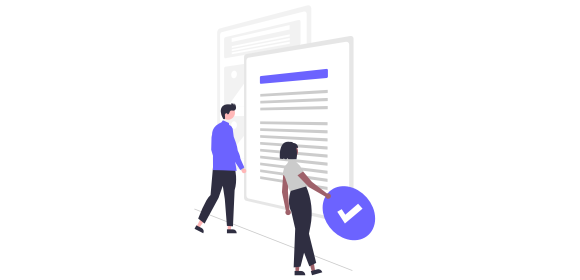
Zapier x Transcribe: So automatisieren Sie Meeting-Transkriptionen
Stellen Sie sich vor, nie wieder während eines Meetings Notizen machen zu müssen. Kein hektisches Tippen mehr, keine verpassten Details oder stundenlanges manuelles Transkribieren nach dem Meeting. Und – Sie müssen die Notizen auch nicht mehr an Ihr Team weiterleiten.
Dank der Zapier x Transcribe Integration können Sie die Transkription Ihrer Meetings jetzt voll automatisieren und das Transkript anschließend direkt an Ihr Team verteilen lassen, ohne dass Sie einen Finger heben müssen.
In diesem Beitrag zeigen wir Ihnen, wie Sie mit Zapier und Transcribe automatisch Meeting-Transkriptionen anfertigen lassen können.
Legen wir los!
Springen zu:
Wie automatisiert Zapier die Meeting-Transkription?
Zapier automatisiert die Transkription von Meetings mit Transcribe, indem es Workflows einrichtet, die als \„Zaps“\ bekannt sind. Diese Zaps übertragen Meeting-Aufnahmen automatisch von anderen Apps an Transcribe. Egal, ob die Aufnahmen per E-Mail gesendet oder in einem Cloud-Speicher abgelegt werden, Zapier sorgt dafür, dass sie automatisch an Transcribe weitergeleitet und transkribiert werden.
Hier ein Beispiel-Workflow:
1. Trigger: Eine neue Meeting-Aufnahme wird in Google Drive gespeichert
2. Aktion: Die Aufnahme wird automatisch bei Transcribe hochgeladen
All das geschieht hinter den Kulissen – ohne zusätzliche Schritte oder manuellen Input.
So integrieren Sie Zapier und Transcribe
Um die Meeting-Transkription zu automatisieren, müssen Sie zuerst Zapier mit Transcribe verbinden.
So funktioniert's:
1. Öffnen Sie Zapier, suchen Sie nach Transcribe und der anderen App, die Sie verbinden möchten
2. Wählen Sie eine der Apps als Trigger, um die Automatisierung auszulösen (zum Beispiel, wenn Sie eine E-Mail in Gmail erhalten oder eine neue Meeting-Aufzeichnung in Google Drive gespeichert wird)
3. Wählen Sie, was für eine Aktion folgen soll (in diesem Fall die Transkription des Audio-Materials)
4. Wählen Sie, welche Daten Sie an Transcribe senden möchten
Das war auch schon alles. Ihre Meetings werden ab sofort automatisch transkribiert!
Weitere Zapier-Integrationsmöglichkeiten für die Transkription von Meetings
Neben der Automatisierung von Besprechungs-Transkripten gibt es noch einige andere nützliche Zaps, die Sie einrichten könnten:
-
Verteilung der Transkripte: Verteilen Sie Transkripte automatisch per E-Mail, Slack oder anderen Kooperationstools an Teammitglieder.
-
Speicherung der Transkripte: Speichern Sie Transkripte automatisch in Cloud-Speicherdiensten wie Google Drive, Dropbox oder OneDrive.
Hier ein Beispiel-Workflow, damit Sie sehen, wie dies aussehen könnte:
1. Trigger: Eine neue Meeting-Aufzeichnung wird in Google Drive gespeichert
2. Aktion: Die Aufzeichnung wird automatisch bei Transcribe hochgeladen und transkribiert
3. Zusätzliche Aktion: Das Transkript wird per Gmail automatisch an Ihr Team verteilt
Lesen Sie mehr darüber, wie Sie Transkripte mit Zapier automatisch verteilen.
Bereit, die Transkription von Meetings zu automatisieren
Laden Sie die Transcribe App herunter oder verwenden Sie den Transcribe Online-Editor, um loszulegen.